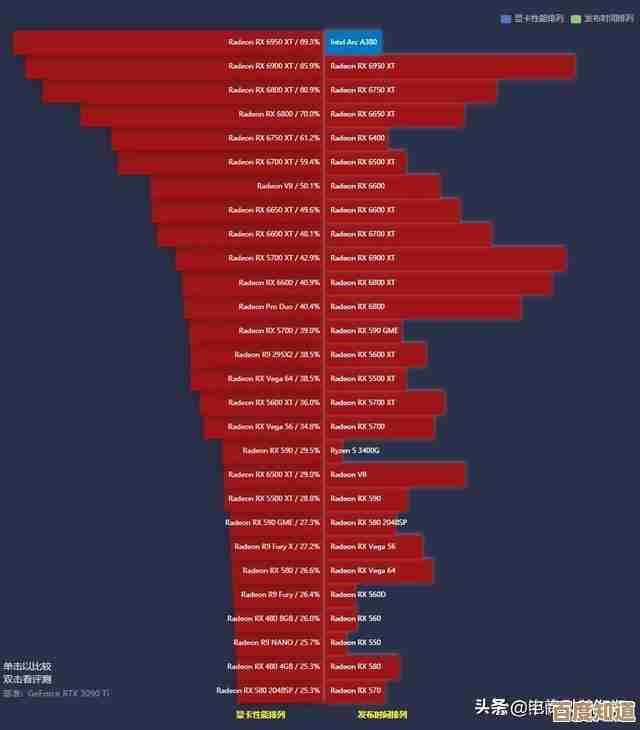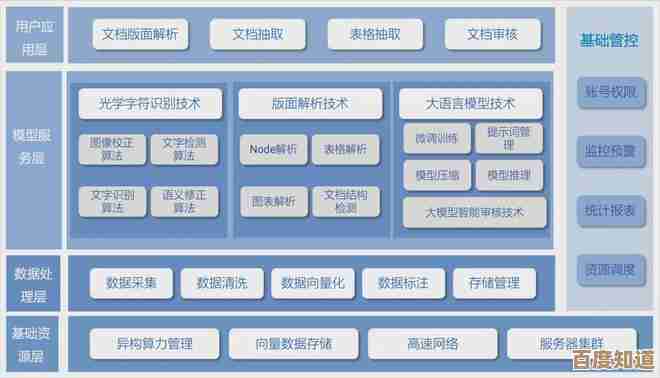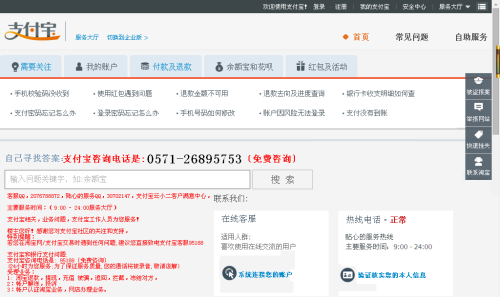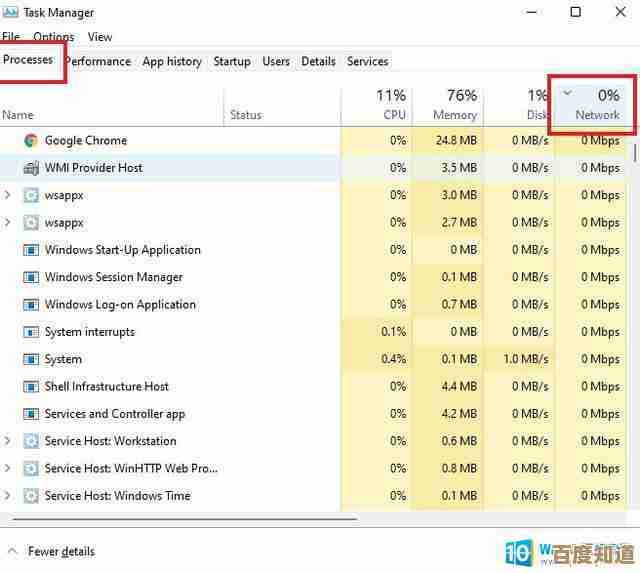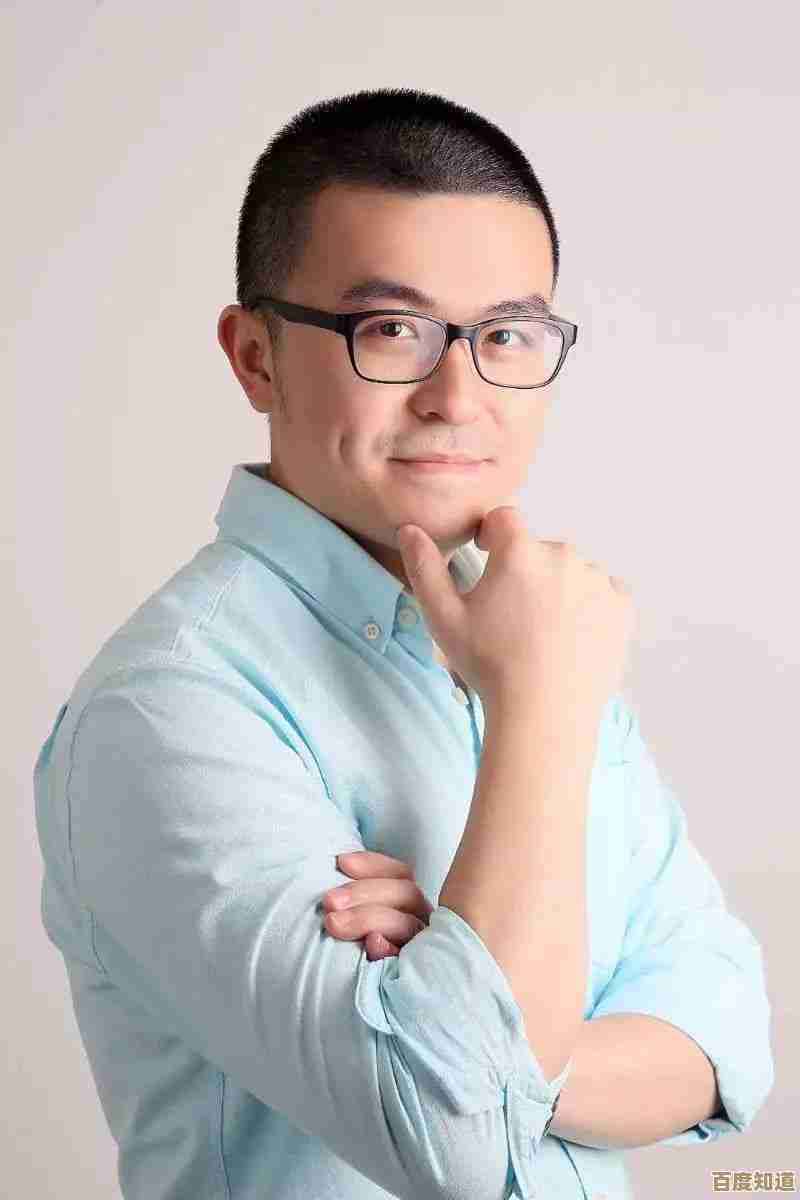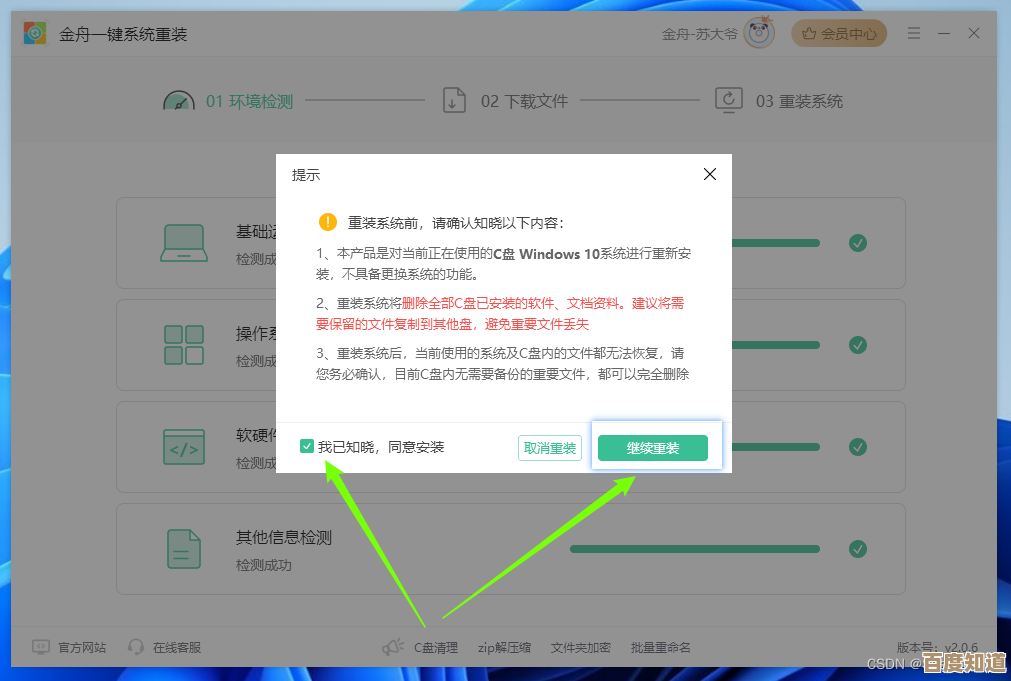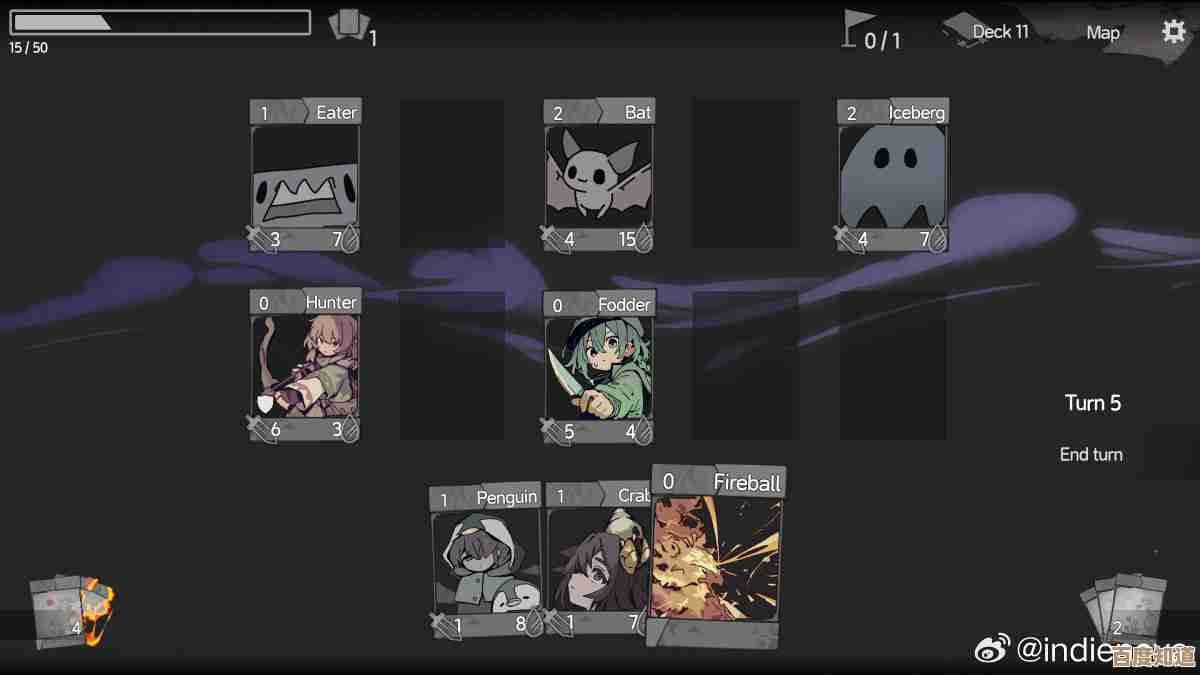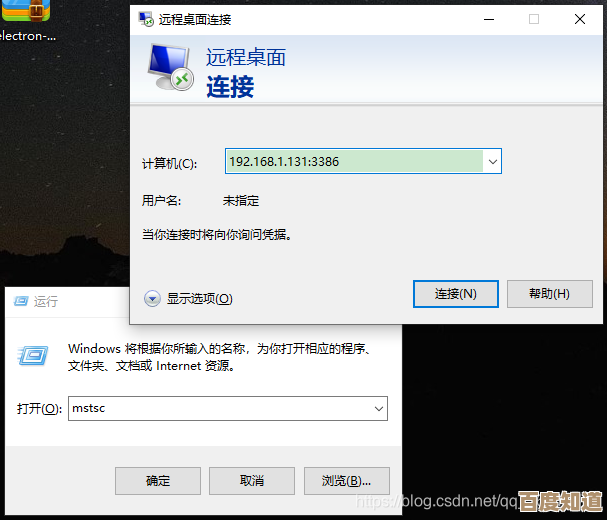设置自动关机计划,轻松实现电脑电源高效管理
- 问答
- 2025-11-06 09:40:54
- 3
你有没有遇到过这样的情况:临睡前用电脑下载一个大文件或处理一个耗时很长的任务,不想让电脑开一整夜,但又困得睁不开眼,没法手动关机?或者,家里有孩子,你希望给他们的电脑使用设定一个严格的时间限制,到点就自动关闭,帮助他们养成良好的习惯?再或者,你只是单纯地想节能省电,避免忘记关机造成的电力浪费。
实现这些想法非常简单,Windows 操作系统自身就内置了强大又灵活的自动任务计划功能,可以让你轻松设置电脑在指定时间自动关机,完全不需要安装任何第三方软件,下面,我们就来一步步学习几种最常用、最直接的方法。
最简单直接的一键式命令(适合临时或单次任务)
这个方法最适合临时起意,比如你希望电脑在1小时后自动关机。
- 打开运行对话框:同时按下键盘上的
Win键(Windows徽标键)和R键,会弹出一个名为“运行”的小窗口。 - 输入关机命令:在小窗口里输入以下命令(来源:Windows 命令提示符工具):
shutdown -s -t 3600 - 敲击回车:按下回车键,系统会弹出一个提示框,告诉你Windows将在多少分钟后关闭。
命令解释(来源:Microsoft官方文档对shutdown命令的说明):
shutdown是关机命令的核心。-s代表“关闭计算机”。-t 3600中的-t是设置倒计时时间,后面的数字3600是以秒为单位的时间,3600秒就是60分钟,也就是1小时,你可以根据自己的需要更改这个数字,比如1800秒是30分钟,7200秒是2小时。
如果想取消这个定时关机怎么办?
同样简单,再次按下 Win + R 打开运行窗口,输入:
shutdown -a
然后回车,系统会提示“注销被取消”,这意味着你设置的自动关机计划已经取消了,这里的 -a 参数代表“中止系统关闭”。
使用“任务计划程序”创建高级定时任务(适合每天或每周的固定任务)
如果你想设置一个每天都生效的、规律性的自动关机计划,每天晚上11点自动关机”,任务计划程序”就是你最好的帮手,它像是给电脑设置了一个智能管家,可以精确地执行你的指令。
-
打开任务计划程序:
- 方法A:再次使用
Win + R组合键,输入taskschd.msc然后回车。 - 方法B:直接在Windows搜索框(通常在任务栏上)里输入“任务计划程序”,然后点击打开它。
- 方法A:再次使用
-
创建基本任务:
- 在任务计划程序窗口的右侧操作栏中,点击“创建基本任务...”。
- 给这个任务起一个容易识别的名字,每日自动关机”,还可以加上描述,然后点击“下一步”。
-
设置触发器(也就是什么时候执行):
- 这里你可以选择每天、每周、每月或者仅一次,我们选择“每天”,点击“下一步”。
- 设置你希望关机的时间,比如晚上11:00,你可以调整“每隔几天发生一次”的选项,如果希望每天都执行,就保持“1”天,点击“下一步”。
-
设置操作(也就是执行什么操作):
选择“启动程序”,因为关机命令本质上就是运行一个程序,点击“下一步”。
-
配置程序和参数:
- 在“程序或脚本”一栏中,直接输入
shutdown。 - 在“添加参数(可选)”一栏中,输入
-s -f。 - 这里的
-f参数是强制关闭正在运行的应用程序,这可以避免因为某个程序“卡住”询问你是否保存,而导致关机任务失败,使用这个参数前请确保你已经保存了所有重要工作,点击“下一步”。
- 在“程序或脚本”一栏中,直接输入
-
完成创建:
最后一步,检查一下你设置的所有信息是否正确,然后点击“完成”,这样,你的每日自动关机计划就设置好了,到了指定时间,电脑会像闹钟一样准时开始关机流程。
利用“命令提示符”进行更复杂的交互(适合喜欢命令行操作的用户)
如果你对命令行不陌生,也可以直接打开“命令提示符”(CMD)或“Windows PowerShell”来输入上述的 shutdown 命令,效果和使用“运行”对话框是一样的,但可以让你在一个界面里管理多个命令。
自动关机带来的高效管理好处
通过设置自动关机,你不仅能节省电费,延长电脑硬件寿命(减少不必要的运行时间),还能有效地管理自己或家人的电脑使用时间,培养自律的习惯,对于需要长时间运行任务(如渲染、下载)它更是一个“设置后就不用管”的省心工具,任务完成后电脑会自动关闭,无需值守。
重要提醒:
在设置自动关机,尤其是带有强制参数(-f)的任务前,请务必养成随时保存工作进度的好习惯,因为自动关机过程不会给你机会去保存未完成的文档,它会直接结束所有程序,你可以考虑在关机前一两分钟,利用任务计划程序再设置一个“提醒保存”的任务,让体验更完美。
无论是简单的单次命令,还是复杂的周期性计划,Windows 自带的工具已经足够强大,让你能轻松成为电脑电源管理的高手,现在就动手试一试吧!

本文由召安青于2025-11-06发表在笙亿网络策划,如有疑问,请联系我们。
本文链接:http://waw.haoid.cn/wenda/58646.html